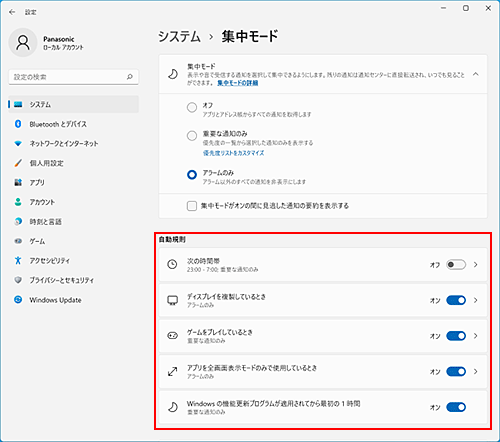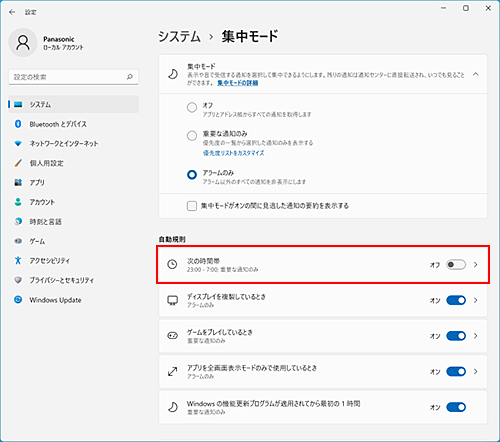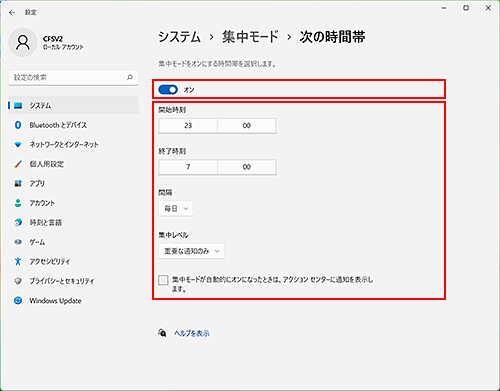| タイトル | [Windows 11] 「集中モード」を使用する方法 | |
|---|---|---|
| 最終更新日 | 2022/09/27 | 管理NO:005233 |
| 対象OS |
Windows 11
|
|
| 対象シリーズ |
|
|
Windows 11環境で、「集中モード」を使用する方法を教えてください。
「集中モード」を使用する方法をご紹介します。
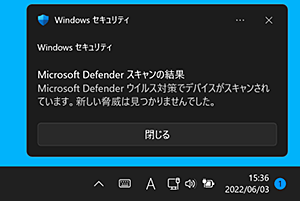
※図は、Windows 11(2022年06月現在)の画面で説明しています。機種やOSにより、表示内容が異なります。
「集中モード」とは
下記画像のような通知を非表示にすることで、作業やプレゼンなどに集中できるようにします。
指定した時間は通知を表示しない、アプリを全画面表示している時は通知を表示しないなど、細かく設定することができます。
下記画像のような通知を非表示にすることで、作業やプレゼンなどに集中できるようにします。
指定した時間は通知を表示しない、アプリを全画面表示している時は通知を表示しないなど、細かく設定することができます。
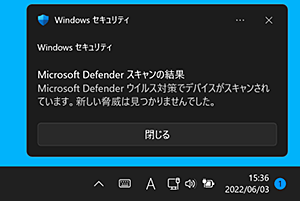
| 1.「集中モード」を手動でオンにする方法 | ||||||||||||
|---|---|---|---|---|---|---|---|---|---|---|---|---|
|
下記の手順をご確認ください。 ■方法1:クイック設定から「集中モード」を手動でオンにする方法
|
||||||||||||
■方法2:「Windowsの設定」から「集中モード」を手動でオンにする方法
|
||||||||||||
| 2.「集中モード」の自動規則を変更する方法 | ||||||||||||
|---|---|---|---|---|---|---|---|---|---|---|---|---|
下記の手順をご確認ください。
補足情報
自動規則の設定内容について
|


 このページを印刷する
このページを印刷する

 (ネットワーク、ボリューム、バッテリー)をクリックし、[集中モード]をクリックします。
(ネットワーク、ボリューム、バッテリー)をクリックし、[集中モード]をクリックします。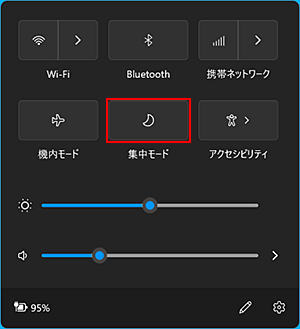
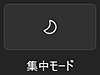
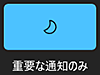
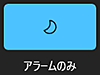
 (スタートボタン)をクリックし、
(スタートボタン)をクリックし、 (設定)をクリックします。
(設定)をクリックします。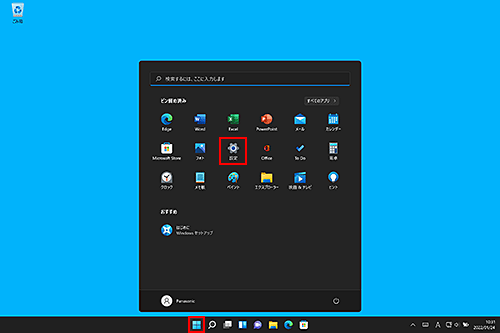
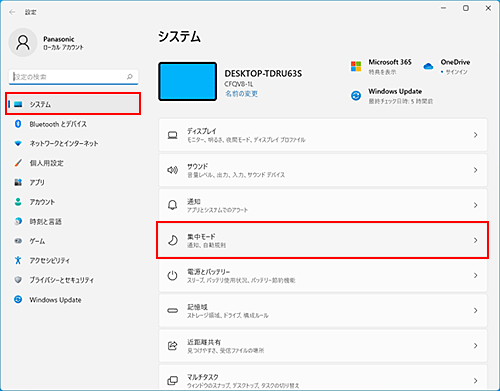
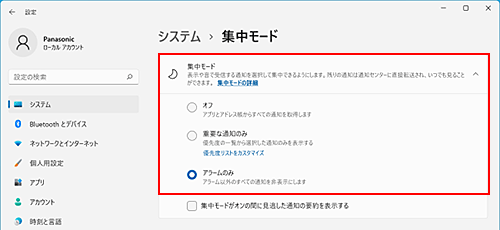
 をクリックすることで設定が行えます。
をクリックすることで設定が行えます。